[cs_content][cs_element_section _id="1″ ][cs_element_row _id="2″ ][cs_element_column _id="3″ ][x_custom_headline level="h2″ looks_like="h2″ accent="false" class="cs-ta-center" style="color:#ffdd00;"]Cinedeck 后期制作工作流程 [/x_custom_headline][cs_element_text _id="5″ ][/cs_element_column][/cs_element_row][cs_element_row _id="11″ ][cs_element_column _id="12″ ][x_gap size="21px"][/cs_element_column][/cs_element_row][cs_element_row_id="19″ ][cs_element_column _id="20″ ][x_button type="flat" shape="rounded" size="small" block="true" circle="false" icon_only="false" href="http://cinedeck.com/post-production-workflows/#insert-edit" title="" target="" info="none" info_place="top" info_trigger="hover" info_content="" style="font-size:14px;"]基于文件的插入编辑[/x_button][cs_element_gap _id="22″ ][/cs_element_column][cs_element_column _id="23″ ][x_button type="flat" shape="rounded" size="small" block="true" circle="false" icon_only="false" href="https://cinedeck.com/post-production-workflows/#vmm" title="" target="" info="none" info_place="top" info_trigger="hover" info_content="" style="font-size:14px;"]虚拟媒体大师[/x_button][cs_element_gap _id="25″ ][/cs_element_column][cs_element_column _id="26″ ][x_button type="flat" shape="rounded" size="small" block="true" circle="false" icon_only="false" href="https://cinedeck.com/post-production-workflows/#telecine" title="" target="" info="none" info_place="top" info_trigger="hover" info_content="" style="font-size:14px;"]高级甲板控制[/x_button][cs_element_gap _id="28″ ][/cs_element_column][cs_element_column _id="29″ ][x_button type="flat" shape="rounded" size="small" block="true" circle="false" icon_only="false" href="https://cinedeck.com/post-production-workflows/#cinextools" title="" target="" info="none" info_place="top" info_trigger="hover" info_content="" style="font-size:14px;"]cineXtools[/x_button][cs_element_gap _id="31″ ][/cs_element_column][/cs_element_row][cs_element_row _id="34″ ][cs_element_column _id="35″ ][x_gapsize="21px"][/cs_element_column][/cs_element_row][/cs_element_section][cs_element_section _id="42″ ][cs_element_row _id="43″ ][cs_element_column _id="44″ ][x_custom_headline level="h5″ looks_like="h5″ accent="false" id="insert-edit" class="cs-ta-left" style="color:hsl(0,0%,100%);"]基于文件的插入编辑:直接从您的 NLE 创建、降级和插入编辑[/x_custom_headline][x_slider animation="slide" slide_time="7000″ slide_speed="1000″ slideshow="false" random="false" control_nav="true" prev_next_nav="false" no_container="true" ][x_slide][x_slide]...
真正的信心记录:插入基带
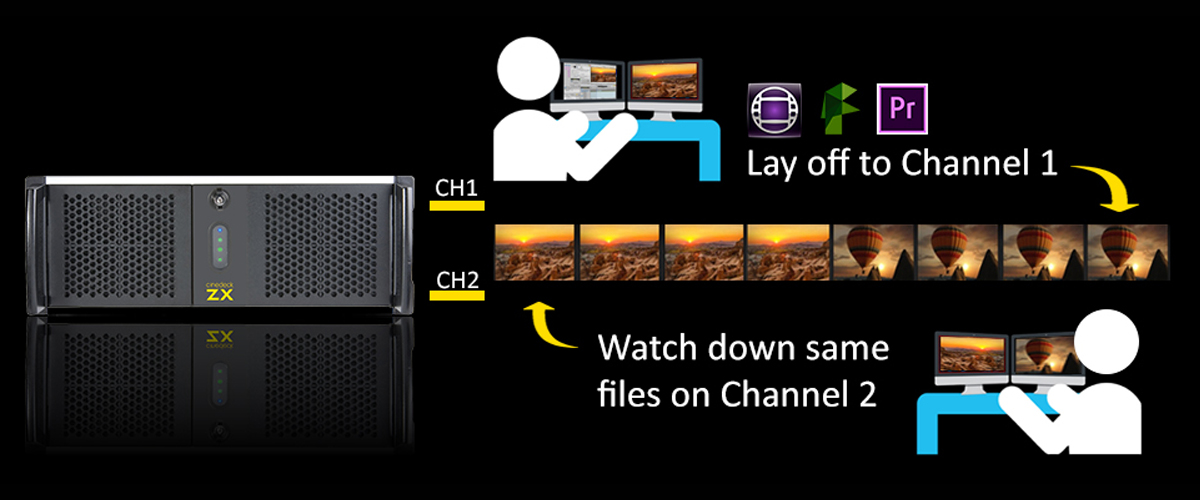
真实信心录制不是简单的 "老式 "E-to-E 或从 VTR 信心头进行线性回放。有了 Cinedeck 的 "真实可靠录制",您可以在录制过程中完全随机地访问文件,因此您可以进行播放、点动、穿梭、快进和倒带。
如果要在录制过程中进行技术质量控制,在第二个 Cinedeck 通道上加载文件,就可以完全使用所有 SDI 监视和分析设备,而且还可以随意暂停或移动文件。如果是不需要 SDI 信号的质量控制检查,例如编辑观看,您可以使用任何标准媒体播放器访问文件,例如来自 VideoLAN.org仍然可以完全随机访问。
[/x_slide][x_slide]
实时裁切 - 完全 RS422 控制; 数字剪切/打印到磁带记录

对于最终交付和母带文件创建,Cinedecks 支持多种编解码器、封装器和分辨率,而且该卡带能够模拟 SRW VTR,这意味着任何数量的 NLE 都可以直接编码您需要的文件;ProRes 和 DNx - 没问题,IMX 或 AVC-Intra - 是的。XDCAMHD和H.264--当然还有更多。这些系统支持所有标准格式:4K、UHD、2K、HD 和 SD,并能将文件封装为 MOV、MXF Op1A、MXF OpAtom 等格式,因此能满足任何可能的需求。
更妙的是,如果您的传输编解码器(如 AVC-I 或 ProRes)支持插入式编辑,您就可以在录制过程中观看录制的内容!(参见下一个选项卡)
所有这些都使用标准的 RS-422 控制和 SDI 输出,因此无论您使用 Avid、Flame、Premiere 还是其他系统,都可以直接从时间轴生成文件。
[/x_slide][x_slide]
基于文件的插入编辑可节省成本;不再需要重新导出、重新编码或重新质量控制
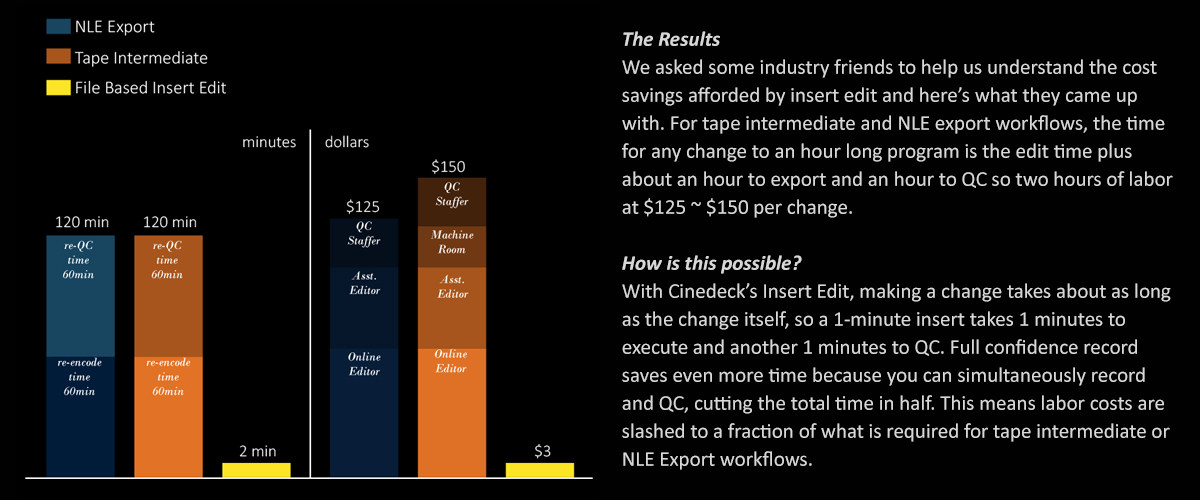
虽然非线性编辑技术堪称奇迹,但它也有一些明显的局限性。如果需要对节目进行修改,哪怕只是一个简单的镜头变化,都必须回到时间轴,进行修改,然后重新导出完整的节目。这个过程可能非常痛苦,尤其是对于长格式的程序。然后,生成的文件需要再次通过质量控制,这就意味着要有人从头到尾观看节目,浪费时间和金钱,有时甚至会导致节目无法按时交付。
作为一种变通办法,一些后期制作机构将编辑好的节目输出到磁带上,并使用基于磁带的插 入编辑进行更改。磁带还可以提供一种途径,用于传输特定后期制作系统不直接支持的文件类型。使用基于文件的插入式编辑,可以准确地替换特定帧的音频、视频和隐藏式字幕,而无需完全重新导出或重新渲染。由于只有新插入的片段发生了变化,因此只需对这些片段进行质量控制。基于文件的插入编辑功能为文件带来了基于磁带的工作流程的优势。
[/x_slide][/x_slider][cs_element_line _id="50″ ][/cs_element_column][/cs_element_row][/cs_element_section][cs_element_section _id="56″ ][cs_element_row_id="57″ ][cs_element_column _id="58″ ][x_custom_headline level="h5″ looks_like="h5″ accent="false" id="vmm" class="cs-ta-left" style="color:hsl(0,0%,100%);"]虚拟母版媒体:以文件为基础类比预制磁带[/x_custom_headline][x_slider animation="slide" slide_time="7000″ slide_speed="1000″ slideshow="false" random="false" control_nav="true" prev_next_nav="false" no_container="true" ][x_slide][x_slide]
VMM:插入基带
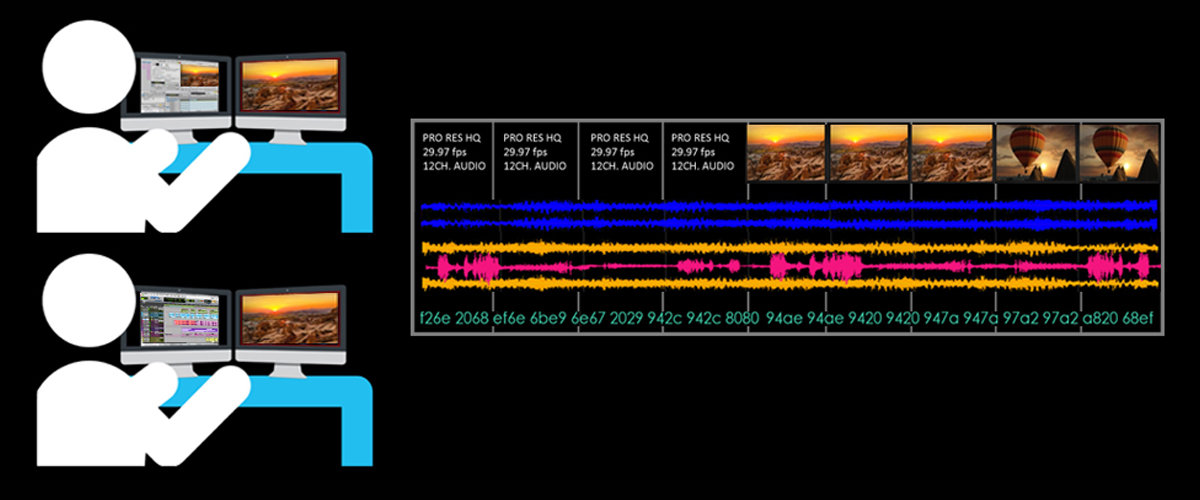 VMM - 虚拟母带是插入式基带模式的扩展。与磁带类似,VMM 也是空白文件;预先用适当的格式、编解码器、时间码、音轨等标记或涂黑。VMM 提供了一个简洁、标准的平面文件容器,可自由插入内容。
VMM - 虚拟母带是插入式基带模式的扩展。与磁带类似,VMM 也是空白文件;预先用适当的格式、编解码器、时间码、音轨等标记或涂黑。VMM 提供了一个简洁、标准的平面文件容器,可自由插入内容。
要在工作流程中使用 VMM,请在 "黑化文件 "中插入准备好的内容。一旦插入最后的视频、音频片段或隐藏式字幕音轨,文件就完成了。无需导出或合并。这种工作流程实际上与使用预压缩磁带相同,但没有磁带的限制。
创建 VMM 的速度明显快于实时速度,但与磁带类似,您可以在磁盘上建立一个 VMM 库,只需将其中一个复制到工作区即可,这样可以提高效率,而且 VMM 可以作为文件规格的预设值,从而提高准确性。
VMM 是 Cinedeck 客户常用的工作流程:
- VMM 允许用户为每个节目创建预设结构
- VMM 有助于消除人为错误,因为这些错误会对每集都需要相同的节目交付成果造成严重破坏
- VMM 可在内容准备就绪后逐步增加
- VMM 意味着系统崩溃时不需要重新开始编码过程
[/x_slide][x_slide]
多块石板交付的 VMM 工作流程
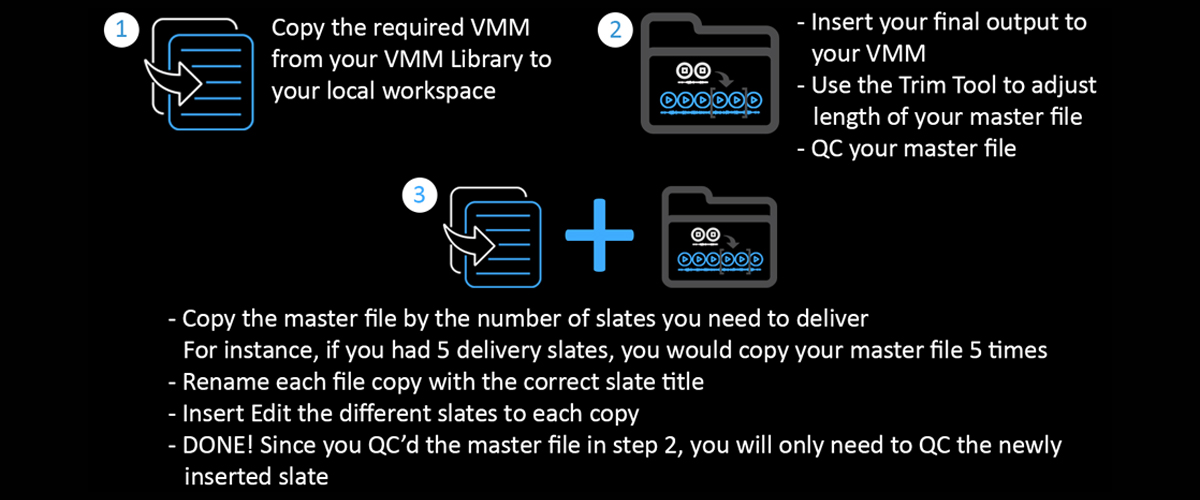
注:Cinedeck VMM 是一种利用基于文件的插入编辑技术的工作流程。插入编辑可与任何预先存在的文件一起使用,以获得支持的编解码器、分辨率和封装器。
如今,几乎所有的程序交付成果都是基于文件的;虽然基于文件的工作流程有一定的优势,但也有其局限性。基于文件的工作流程在效率方面的大多数限制都源于主平面文件在导出或渲染后无法更改。举个简单的例子,不同的客户有不同的板材。每次更换板材时,都需要重新导出整个程序,并对每个文件进行质量控制。
借助 Cinedeck 基于文件的插入编辑功能,我们通过应用磁带的功能提高了基于文件的工作流程的效率。创建一个 VMM(虚拟母带媒体)库,类似于一个预带黑色磁带库。由于 VMM 是预带黑色 "文件",因此只需创建一次 VMM 库。此后,只需将项目所需的 VMM 复制到本地工作空间即可。此外,创建 VMM 比实时更快。根据编解码器和带宽的不同,其速度可达到实时速度的 1/10。
将程序插入 VMM 以创建主文件,然后根据需要复制多个交付件的 VMM 并插入相应的板条。由于基于文件的 "插入编辑 "功能使您只需将新印版插入已完成的平面文件,因此具有多个印版的交付件可在几分钟内完成,而不是几小时。您不仅可以节省每次连续更改印版的导出时间,还可以节省对每个文件进行质量控制的时间。
[/x_slide][/x_slider][cs_element_line _id="63″ ][/cs_element_column][/cs_element_row][/cs_element_section][cs_element_section _id="69″ ][cs_element_row_id="70″ ][cs_element_column _id="71″ ][x_custom_headline level="h5″ looks_like="h5″ accent="false" id="telecine" class="cs-ta-left" style="color:hsl(0,0%,100%);"]先进的 DECK 控制:可通过 RS422 直接控制,简化了胶转磁、后期制作和存档操作[/x_custom_headline][x_slider animation="slide" slide_time="7000″ slide_speed="1000″ slideshow="false" random="false" control_nav="false" prev_next_nav="false" no_container="true" ][x_slide][x_slide]
高级甲板控制 - 胶转磁

由于 Cinedecks 能够取代传统的磁带机,并将文件直接写入网络或本地存储器,因此整个胶转磁过程变得更加高效,成本更低。使用 Cinedeck 可以直接转到正确的文件类型,而无需通过三到四个通道和步骤来完成传输。换句话说,只需一台设备,就能以所需格式更快地完成工作。
Cinedeck 上的每个编码通道都可以通过 EDL 文件或外部控制器独立触发,从而自动同步生成数字母带和代理版本。通过系统联网,可立即将文件创建到 SAN 或 NAS,供存档和编辑系统直接访问。
有关 高级甲板控制的更多信息
[/x_slide][/x_slider][cs_element_line _id="75″ ][/cs_element_column][/cs_element_row][/cs_element_section][cs_element_section _id="81″ ][cs_element_row_id="82″ ][cs_element_column _id="83″ ][x_custom_headline level="h5″ looks_like="h5″ accent="false" id="cinextools" class="cs-ta-left" style="color:hsl(0, 0%, 100%);"]CINEXTOOLS:基于文件的独立插入编辑应用程序[/x_custom_headline][x_slider animation="slide" slide_time="7000″ slide_speed="1000″ slideshow="false" random="false" control_nav="true" prev_next_nav="false" no_container="true" ][x_slide][x_slide]
适用于 MAC 和 PC 的 CINEXTOOLS

cineXtools 是基于文件插入编辑的独立应用程序。
使用熟悉的播放器-录制界面,通过选择编辑点进行三点编辑,插入-编辑新内容,然后选择视频和/或音频轨道,触发插入以覆盖所选输入和输出点之间的内容。
cineXtools 还具有音频版本控制、字幕模块和修剪与扩展功能等先进工具,是 Cinedeck 基于文件的新一代插入式剪辑技术的代表。
[/x_slide][/x_slider][/cs_element_column][/cs_element_row][/cs_element_section][cs_element_section _id=”92″ ][cs_element_row _id=”93″ ][cs_element_column _id=”94″ ][x_creative_cta padding=”65 50 65 50″ text=”Let’s discuss your workflow!<br>Contact us” font_size=”45px” icon=”arrow-right” icon_size=”75px” animation=”slide-right” link=”” color=”hsl(0, 0%, 9%)” bg_color=”#ffdd00″ bg_color_hover=”#ffdd00″ id=”contact-us-popup”][/cs_element_column][/cs_element_row][/cs_element_section][/cs_content]
